Мултимедијални аудио контролер: опћи концепти и рјешавање проблема са звуком
Појавом концепта "мултимедије" висококвалитетни звук је постао саставни део сваког компјутерског система. Истина, није сваки корисник јасно разумео шта је то, а још више како решити проблеме повезане са чињеницом да мултимедијални аудио контролер не ради.
Шта је аудио контролер?
У принципу, када говоримо о самом концепту аудио контролера, може се са сигурношћу рећи да је уопште било који чипсет инсталиран у компјутерском систему који је одговоран за репродукцију звука. Наравно, као и сваки други хардвер, мултимедијални аудио контролер не може радити без одговарајућих управљачких програма, који су посебни програми за исправно функционирање самог уређаја.

Врсте модерних контролера
До данас, сви аудио контролери се могу поделити у три главне врсте: звучне картице (звучне картице, звучне картице), чипови инсталирани директно на матичну плочу рачунара (Соунд-он-Боард, АЦ'97, Хигх Дефинитион Аудио) и контролери повезани преко портова и УСБ интерфејса.
У неким случајевима можете укључити и МИДИ контролере који вам омогућавају да се повежете са компјутерским системом „гвожђе“ и виртуелним синтесајзерима, самплерима, МИДИ клавијатурама, итд. виртуалних драјвера, без којих одговарајућа виртуелна алатка (ВСТ, ДКС, РТАС) једноставно неће радити.
Како сазнати тип аудио контролера у Виндовсу?
Да бисте сазнали који мултимедијални аудио контролер је инсталиран у систему, потребно је да користите “Девице Манагер” који се налази у “Цонтрол Панел” (одељак “Звук, видео и играчки уређаји”). Ево имена одговарајућег уређаја.
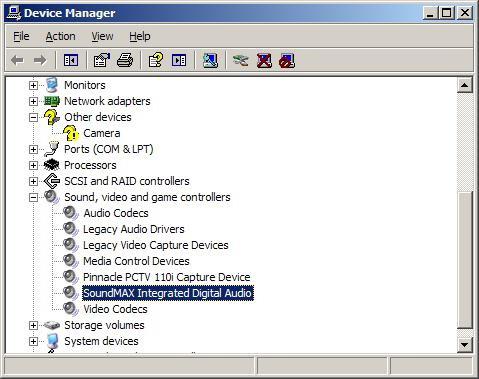
Ако одете у мени "Својства", можете добити информације о томе која верзија мултимедијалног управљачког програма који аудио контролер користи по подразумеваној вредности. Ако је потребно, може се ажурирати на новију верзију.
Шта ако аудио контролер не ради?
Нажалост, веома су честе ситуације када на рачунару нема разлога звук је изгубљен. Као што је већ јасно, то је због чињенице да мултимедијални аудио контролер из неког разлога не ради. Могу бити доста.
Главни разлог може бити одсуство или неправилна инсталација возача. У истом "Девице Манагер-у" контролер ће бити означен жутом бојом.
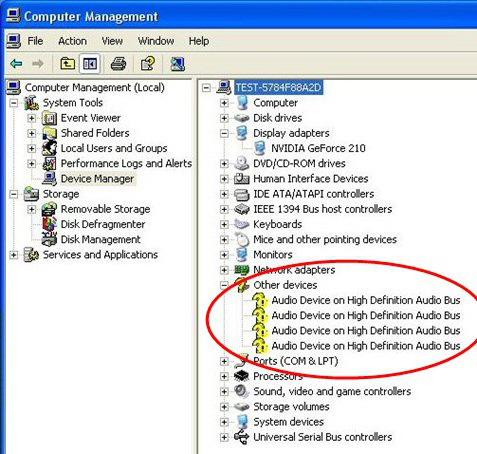
Потребно је само инсталирати (или ажурирати) управљачки програм уређаја. У неким случајевима може доћи до конфликта неколико контролера инсталираних у систему. У овој ситуацији мораћете ручно да уклоните неупотребљени аудио контролер, остављајући жељену као главни.
Понекад може доћи до ситуације да контролер инсталиран на матичној плочи није укључен. Да бисте то урадили, пре него што покренете систем, потребно је да уђете у БИОС и изаберете Енабле (Доступно) или Ауто испред контролера.
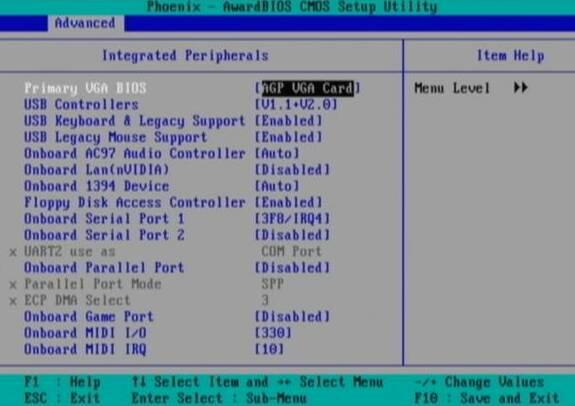
Још један чест узрок неисправности аудио контролера може бити повезивање на улазне и излазне конекторе неисправне опреме, што може изазвати кратки спој. У овом случају, нажалост, софтверска рјешења проблема неће помоћи. Контролер ће морати да се поправи или једноставно замени новим. Успут, ако је систем инсталиран директно на матичну плочу, затварач га може додирнути. Онда морам да променим целу "матичну плочу".
Али, полазимо од чињенице да је главни разлог још увек у одсуству или погрешној инсталацији управљачких програма, јер је то најчешћи.
Аутоматска инсталација драјвера
Они корисници који тврде да нису инсталирали управљачке програме за аудио уређаје у систему, али постоји звук, апсолутно су у криву. То је објашњено као елементарно. Чињеница је да су у "ОС-овима" Виндовса у самој инсталационој дистрибуцији већ инсталирани сви управљачки програми за мултимедијалне аудио контролере. Ако је потребно, можете инсталирати одговарајући управљачки програм са оригиналног диска са Виндовс дистрибуцијом. Да бисте то урадили, можете користити најмање три методе.
У првом случају то се може урадити из менија „Пропертиес“ контролера у „Девице Манагер“ помоћу команде „Упдате дривер“. Систем ће тражити најбољи управљачки програм. Локацију претраге такође можете да подесите тако што ћете изабрати диск (или директоријум за дистрибуцију ако се налази на чврстом диску) као локацију.
Можете уклонити контролер тако да систем може да открије и инсталира нови хардвер.
На крају, аутоматска инсталација ће се извршити аутоматски, међутим, када потпуно поново инсталирате цео систем.
Ручно претраживање возача
Али врло често се дешава да за специјализовану опрему возач није увек доступан. Овде, као оптимално решење, можете претраживати оно што вам је потребно на Интернету (ако је модел контролера познат) или инсталирати додатни софтвер као што је Еверест, Дривер Упдатер или Дривер Цхецкер, који може да одреди који мултимедијални аудио контролер је инсталиран у систему, а не само да тражи најприкладнији управљачки програм. али ажурирање на најновију верзију.
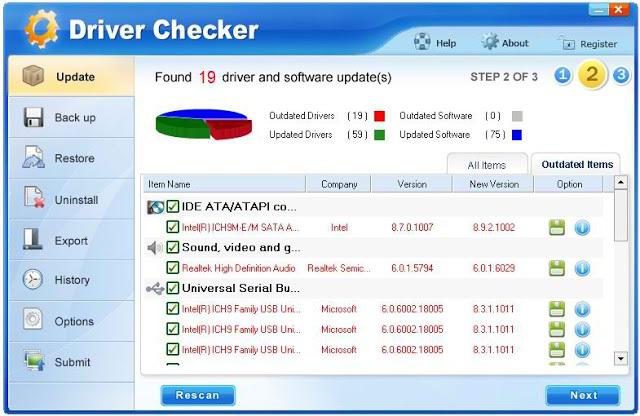
По правилу, таква претрага се врши не на "левим" сајтовима, већ на интернетским изворима произвођача звучних картица или чипова за матичне плоче.
Истина, овде морамо узети у обзир да је већина програма овог типа условно слободна или плаћена. То јест, апликација одређује да аудио треба такав и такав управљачки програм, али ће одбити да га инсталира, јер сам програм није плаћен или активиран.
Још једна уобичајена појава у смислу проналажења одговарајућег управљачког програма, посебно када се ради са звучним програмима, може бити подршка контролера Фулл Дуплек Моде. Ако је овај режим подржан, понекад га треба активирати ручно.
Поред тога, као што је горе поменуто, може захтевати инсталацију софтвера као виртуелних драјвера, ДирецтКс упдате и тако даље